 |
最終更新日 : 2008.1.8
簡単な表の作成方法 −TeraPadを用いて−
まずTeraPadについてはこちらのページを参照のこと。
また表作りの基本的なコマンドと便利なツールについてはこちらのページを参照のこと。
ただし、Excel2Tabulerというフリーのアドイン機能は使用期限があって、ある期間を過ぎるとつかえなくなってしまうようです。他にも便利なアドイン機能があるのかもしれませんが、もう少し手軽にできる方法としてTeraPadのような高性能テキストエディタを利用するという方法があります。
例えば、表作りの解説ページで紹介している「枠のない表」の場合をとりあげてみます。
| \begin{tabular}{lrrr} & v1 & v2 & v3 \\ sub1 & 20 & 30 & 40 \\ sub2 & 40 & 50 & 60 \end{tabular} |
このくらいの表(3*4分割表)なら、普通にキーボードでせこせこと打ち込んでいけばいいと思います。しかし、これが20*10分割表とかになったら、とてもではありませんが大変で&や\\を入力していく気にはなりませんよね。多くの場合、Excelに原データ、あるいは集計データをまとめているでしょうから、できればコピー&ペーストの作業だけで何とか済ませたいものです。
そこで役立つのがTeraPadにある置換機能です。ただ、これはTeraPadだけにあるわけでなく、けっこうな性能をもつテキストエディタなら実装されている機能です。ともあれ、使い方を紹介することにしましょう。
下の図はExcelのワークシートから3*4分割表をコピペした状態です。ちなみに、Excelのデータをテキストエディタにコピペすると、タブ区切りのデータとして貼り付けられます。
 |
さて、このようにデータを貼り付けたら、
[検索] -> [置換]
とクリックしていくか、もしくはキーボードで
[Ctrl] + [R]
を押してください。すると次のようなウィンドウが開きます。
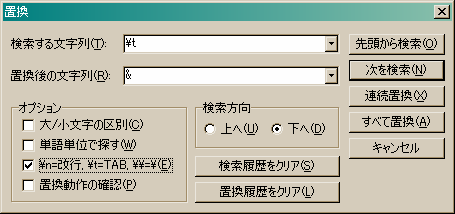 |
まず「検索する文字列」のところに \t と入力してください。この記号はタブを意味しており、入力されている文字列の中からタブを検索するということになります。
つづいて「置換後の文字列」のところに & を入力してください。これは文字列中にタブが見つかったら、その部分に&を挿入しますよ、ということになります。
さらに「オプション」の部分で「\n=改行, \t=TAB, \\=\」にチェックを入れてください。これは改行は\nとし、タブは\t、\は\\とみなしなさいという命令をコンピュータに与えてやるためです。これにチェックをしないとタブを検索してくれません(試しにチェックを入れずにやってみるとよい)。
最後に「すべて置換」というボタンをクリックします。そうするとタブの部分に&が入るはずです。なお、行の最後に(LaTeXにおいて)改行命令である\\を挿入するためには、同じように「検索する文字列」と「置換後の文字列」にそれぞれ入力すればよいだけです。
検索する文字列 : \n (\nは改行を表す記号です)
置換後の文字列 : \\\\\n (\\は\を、\nは改行を表します)
この場合、ちょっとごちゃごちゃしているのですが、これは「改行を見つけたら、そこに\(\を表す記号は\\であることに注意)を2つ挿入して改行せよ」とコンピュータに命令するように指定しているわけです。これは \\ \\ \n と考えると分かりやすい。
これは、例えば、論文などで図番号を振り分けたものの、後になって図を削除したり、新たに図を挿入する必要が生じたときにも便利な機能です。図番号はLaTeX側が勝手に変更してくれますが、そうすると、それに対する文章とのつじつまが合わなくなってきますから、そういうときはFig1を検索して、それがあったらFig2を挿入する(置換する)ようにできるわけです。